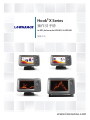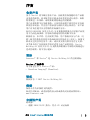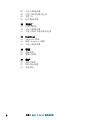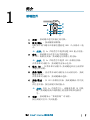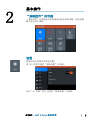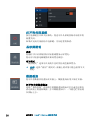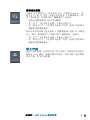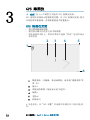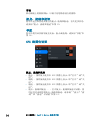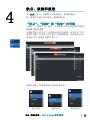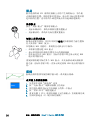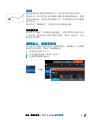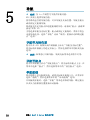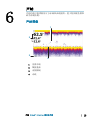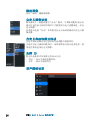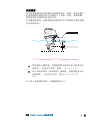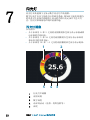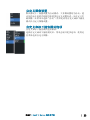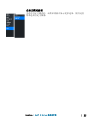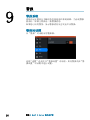简体中文
Hook2 X Series
操作员手册
4x GPS, 4x Sonar, 5x GPS HDI, 7x GPS HDI
www.lowrance.com


序言
免责声明
由于 Navico 将不断完善本产品,因此我们保留随时对产品做
出更改的权利,而本版手册可能未对此类更改进行说明。如果
您需要进一步帮助,请联系距离您最近的经销商。
用户必须按照不会导致事故、人身伤害或财产损失的方式安装
和使用本设备,并且用户将承担与此相关的全部责任。本产品
用户有责任遵守安全驾船的实际操作方法。
NAVICO HOLDING 及其子公司、
分支机构和附属公司对因产品使
用不当而造成事故、伤害或导致违法的情况概不负责。
准据语言:本声明、任何说明手册、用户指南以及与产品(文
档)相关的其他信息均可译成或译自其他语言(译文)。如果文
档译文之间存在任何不一致,请以英文版文档作为官方文档。
本手册介绍了在印刷本手册时适用于该产品的信息。Navico
Holding AS 及其子公司、分支机构和附属公司保留对规格进行
更改的权利,恕不另行通知。
商标
Lowrance
®
和 Navico
®
是 Navico Holding AS 的注册商标。
Navico 产品参考
本手册包含以下 Navico 产品:
• DownScan Imaging™ (DownScan)
版权
版权所有 © 2017 Navico Holding AS。
保修
保修卡作为单独的文档提供。
如有任何疑问,请查阅您的显示屏或系统对应的品牌网站:
www.lowrance.com。
合规性声明
此设备:
• 根据 2014/53/EU 指令,符合 CE 认证标准
序言 | Hook² X Series 操作员手册
3

• 符合 2008 年无线电通信
(电磁兼容性)标准的 2 级设备要
求
相关符合性声明可从以下网站的产品部分中找到:
www.lowrance.com。
关于本手册
本手册是指导操作以下 Hook
2
X 型号的参考指南:4x GPS、4x
声纳、5x GPS HDI 和 7x GPS HDI。
这些装置仅提供规格(包含在随装置提供的换能器安装指南中)
中指明的声纳视图和频率。装置前列出型号。以下是型号列
表,适用的换能器以及可用的声纳功能。
• 4 X 声纳和 4 X GPS:应使用 Bullet 换能器,其仅提供传
统声纳功能)。
• 5 X GPS HDI 和 5 X GPS HDI:应使用 SplitShot 换能器,
其可提供传统声纳和 DownScan 功能。
通过可选的换能器适配器电缆连接的换能器依然仅提供适用于
显示器的视图和频率。适配器电缆不支持 Airmar 换能器。
在本手册中,需要读者特别留意的重要文本通过以下方式着重
强调:
Ú
注释:
用于提醒读者重视某些注意事项或重要信息。
警告: 在需要警告人员谨慎前行时使用,
以免受
伤和/或对设备/人员造成伤害。
4
序言 | Hook² X Series 操作员手册

目录
7 简介
7
前端控件
8 应用程序页面
9 基本操作
9 “系统控件”对话框
9 设置
10 打开和关闭系统
10 显示屏照明
10 数据叠加
11 停止声纳
12 GPS 海图仪
12 GPS 海图仪页面
13 船舶符号
13 GPS 海图仪页面标尺
13 平移 GPS 海图仪图像
13 在页面上定位船舶
14 航点、航线和航迹
14 导航
14 GPS 海图仪设置
15 航点、航线和航迹
15 “航点”、“航线”和“航迹”对话框
16 航点
16 航线
17 航迹
17 编辑航点、航线和航迹
18 导航
18 导航至光标位置
18 导航至航点
18 导航航线
19 声纳
19 声纳图像
20 缩放图像
目录 | Hook² X Series 操作员手册
5

简介
前端控件
2
3
5
4
6
7
1
1 页面 - 按此键在适用页面之间切换。
2 放大/缩小 - 按此键缩放图像。
同时按下两个键可在船舶位置创建 MOB(人员落水)航
点。
Ú
注释:
仅 4x 声纳型号不提供创建 MOB 航点功能。
3 箭头 - 按此键可向任意方向平移图像。
在 GPS 海图仪页面:按此键定位图像上的光标。
Ú
注释:
仅 4x 声纳型号不提供 GPS 海图仪页面。
在菜单和对话框中:按此键突出显示选项。
4 退出 (X) - 在菜单和对话框中
:按此键返回到上级菜单
并退出对话框。
5 菜单/回车 - 没有菜单或对话框处于活动状态时:按此
键显示菜单。
在菜单和对话框中:按此键确认选择。
6 光标/航点 - 在 GPS 海图仪页面:按此键激活/停用光
标。
在任意页面:按住此键可保存航点。
Ú
注释:
仅在 4x 声纳型号上,此键是鱼群 ID 切换
键。按此键切换声纳图像上的鱼群形状和鱼群符
号。
7 电源 - 按此键显示“系统控制”对话框。
按住此键可打开/关闭装置。
1
简介 | Hook² X Series 操作员手册
7

应用程序页面
1
3
2
4
5
1 应用程序面板
2 菜单 - 特定于面板的菜单。
3 “系统控制”对话框 - 快速访问基本系统设置。
4 对话框 - 向用户提供信息或供用户输入内容。
5 警报消息 - 在出现危险状况或系统故障时显示。
与系统连接的每个应用程序都显示在面板上。
8
简介 | Hook² X Series 操作员手册

基本操作
“系统控件”对话框
“系统控制”对话框便于您快速访问基本系统设置。短按电源
键可显示该对话框。
设置
供您访问应用程序和系统设置。
带 GPS 的型号提供“系统设置”对话框。
仅在“4x 声纳”型号上提供“系统设置”对话框。
2
基本操作 | Hook² X Series 操作员手册
9

打开和关闭系统
按住电源键打开和关闭系统。您也可以从系统控制对话框中将
装置关闭。
如果在完成关闭前松开电源键,关闭过程将取消。
显示屏照明
亮度
您随时可以从系统控制对话框调整显示屏背光。
您还可以短按电源键循环预设背光级别。
夜间模式
“夜间模式”选项可在光线不佳时优化调色板和背光。
Ú
注释:
选择“夜间”模式时,面板上的详情可能会看得不太
清楚。
数据叠加
您可以将数据信息叠加在页面上。数据叠加应用于所有页面。
打开和关闭数据叠加
选择“系统控制”对话框中的数据叠加图标可打开或关闭所有
活动页面上的叠加数据。打开数据叠加时,一个橙色栏将出现
在图标上方。
10
基本操作 | Hook² X Series 操作员手册

编辑叠加数据
在带有 GPS 的型号上,您可以在 GPS、声纳和 DownScan(仅
适用于 5x 和 7x 型号)页面上进行最多 3 次数据叠加。使
用“系统控制”对话框中的“编辑叠加”选项以:
• 更改选定数据叠加以显示不同数据。
• 从“尺寸”下拉菜单中选择一个预定义的尺寸。
• 在“预定义尺寸”下拉菜单中选择“关闭”选项以从页面中
删除所选的数据叠加。
您可以在声纳页面上进行最多 3 次数据叠加
(仅限 4x 声纳型
号)。使用“系统控制”对话框中的“编辑叠加”选项以:
• 从“尺寸”下拉菜单中选择一个预定义的尺寸。
• 在“预定义尺寸”下拉菜单中选择“关闭”选项以从页面中
删除所选的数据叠加。
停止声纳
选择“系统控制”对话框中的“停止声纳”选项以停止所有声
纳执行 ping 操作。您随时都可以使用“停止声纳”选项禁用
所有声纳,但不关闭装置。
基本操作 | Hook² X Series 操作员手册
11

GPS 海图仪
Ú
注释:
仅 4x 声纳型号不提供 GPS 海图仪页面。
GPS 海图仪页面显示您船舶的位置。在 GPS 海图仪页面,您可
以规划和导航航线,查看船舶航迹并放置航点。
GPS 海图仪页面
• 使用缩放键缩放图像
• 使用箭头键可向任意方向平移图像
• 将光标放在项目上,然后在菜单中选择“信息”选项可显示
项目信息
1
2
3
6
4
5
1 数据叠加(可编辑、移动或移除。请参阅
"数据叠加"
在
第 10)。
2 航点*
3 带航迹的船舶(航迹显示是可选的)
4 航线*
5 北指示
6 距离标尺
* 可选项目。从“GPS 设置”对话框中单独打开/关闭可选项
目。
3
12
GPS 海图仪 | Hook² X Series 操作员手册

船舶符号
如果系统具有有效的 GPS 位置锁定,船舶符号将指示船舶位
置。如果 GPS 位置不可用,船舶符号将含有一个问号。
GPS 海图仪页面标尺
使用“缩放”键缩放 GPS 海图仪页面。
GPS 海图仪页面距离标尺显示在页面右下角。
平移 GPS 海图仪图像
您可以向任何方向移动图像,方法是使用箭头键沿着所需方向
向面板边缘移动光标。
要将光标及光标元素从页面上移除,
请按“光标/航点”键。这
也会使图像以船舶位置为中心。
在页面上定位船舶
GPS 图像方向
您可以指定 GPS 图像在面板中的旋转方式。面板右上角的方
向符号指示正北方向。
N
北向上
N
航向向上
北向上
显示北向上的 GPS 海图仪图像。
航向向上
GPS 海图仪图像方向取决于是否有导航:
• 有导航时:所需的航向向上显示
• 无导航时:船舶实际航行 (COG) 的方向向上显示
GPS 海图仪 | Hook² X Series 操作员手册
13

前视
移动面板上的船舶图标,以最大化您船舶前方的视野。
航点、航线和航迹
您可以定位和管理页面上的航点、
航线和航迹。有关更多信息,
请参阅
"航点、航线和航迹"
在第 15。
导航
您可以使用该页面导航至光标、航点或航线。请参阅
"导航"
在
第 18。
GPS 海图仪设置
航点、航线和航迹
• 航点 - 指明航点是否在 GPS 图像上显示,
即“打开”或“关
闭”。
• 航线 - 指明航线是否在 GPS 图像上显示,即“打开”或“关
闭”。
• 航迹 - 指明航迹是否在 GPS 图像上显示,即“打开”或“关
闭”。
• 航点、航线和航迹... - 打开航点、航线和航迹对话框。使
用这些对话框管理航点、航线和航迹。请参阅
"“航点”、“航
线”和“航迹”对话框"
在第 15。
14
GPS 海图仪 | Hook² X Series 操作员手册

航点
航点是海图或 GPS 海图仪面板上由用户生成的标记。每个航
点都有确切位置,带纬度和经度坐标。航点用于标记您稍后要
返回到的位置。也可将两个或更多航点结合起来创建航线。
保存航点
按住“光标/航点”键保存新航点。
• 光标未激活时,系统在船舶位置放置航点
• 光标激活时,系统在光标位置放置航点
创建人员落水航点
如果出现紧急情况,则可以同时按缩放键在船舶的当前位置保
存人员落水 (MOB) 航点。
在您激活 MOB 功能时,系统将自动执行以下操作:
• 在船舶位置创建 MOB 航点
• 显示屏切换到以船舶位置为中心的缩放面板
• 将光标定位在 MOB 航点,光标信息窗口即会显示到达 MOB
航点的导航信息
重复按缩放键可保存多个 MOB 航点。在光标移动或从面板移
除之前,
光标信息窗口将一直显示到达初始 MOB 航点的导航信
息。
航线
航线由按照您要导航的顺序输入的一系列航点组成。
在页面上创建新航线
1. 从菜单中选择“新航线”选项
2. 按“光标/航点”键激活面板上的光标
3. 使用箭头键将光标定位在面板上的第一个航点
4. 按“菜单/回车”键创建航点
5. 重复步骤 3 和 4 继续在面板上定位新航点,直到航线完成
6. 完成时按退出 (X) 键并保存航线。
16
航点、航线和航迹 | Hook² X Series 操作员手册

航迹
航迹是船舶历史路径的图形表示,便于您折回已航行航线。
系统在出厂时已设为自动在面板上跟踪并绘制船舶移动。系统
持续记录航迹,直到长度达到最大点,然后系统自动开始覆盖
最早的点。
您可以从“编辑航迹”对话框关闭自动跟踪功能。
创建新航迹
您可以从
“航迹”对话框启动新航迹。当您在菜单中选择 W/R/
T 选项时,通过在显示的对话框中选择“航迹”选项卡,可以
激活该对话框。
编辑航点、航线和航迹
在各自的对话框中管理航点、航线和航迹。编辑航点、航线和
航迹的方法相似。例如,要编辑航迹:
1. 从菜单中选择 W/R/T
2. 在对话框中选择“航迹”选项卡
3. 选择您要编辑的航迹。
航点、航线和航迹 | Hook² X Series 操作员手册
17

导航
Ú
注释:
仅 4x 声纳型号不提供导航功能。
GPS 页面上提供导航功能。
使用系统包含的导航功能,可以导航至光标位置、导航至航点
或沿预定义航线导航。
要获取有关定位航点和创建航线的信息,
请参阅
"航点、航线和
航迹"
在第 15。
当您选择导航至光标位置、航点或预定义航线时,菜单中将会
出现导航选项。选择“导航”访问“取消、重新启动和跳过航
点”选项。
导航至光标位置
您可以在 GPS 海图仪或声纳面板上启动“导航至光标位置”。
将光标放在面板上的选定目标上,然后选择菜单中的转到光标
选项。
Ú
注释:
如果您已开始导航,转到光标菜单选项将不可用。
导航至航点
您可以在面板上启动
“导航至航点”。将光标放在航点上方,在
菜单中选择“航点”,然后选择菜单中的“前往航点”选项。
导航航线
要在图像上进行航线导航,请将光标放在航线上方,在菜单中
选择“航线”,然后选择菜单中的“启动航线”选项。
开始航线导航时,选择“导航”菜单选项取消导航、跳过航点
以及从当前船舶位置重新启动航线。
5
18
导航 | Hook² X Series 操作员手册

声纳
声纳功能可提供船舶下方水域和水底视图,便于您探测鱼群和
研究水底结构。
声纳图像
3
2
4
1
1 鱼群形状
2 数据叠加
3 范围限制
4 水底
6
声纳 | Hook² X Series 操作员手册
19

缩放图像
使用“缩放”键缩放图像。
自定义图像设置
默认情况下,
装置设置为“自动”模式,大多数设置均为自动。
建议只有经验丰富的声纳用户才能使用自定义设置来进一步自
定义图像。
在菜单中选择“自动”并切换为自定义或冰钓模式以自定义图
像设置。
自定义和冰钓模式选项
自定义和冰钓模式可让您访问手动调整声纳的控件。
当选中自定义或冰钓模式时,该菜单将展开显示更多选项。使
用这些菜单选项自定义图像。
鱼群 ID
您可以选择回声在屏幕上的显示方式。
• 关闭 - 显示为传统鱼群形状
• 打开 - 显示为鱼群符号
回声测深设置
20
声纳 | Hook² X Series 操作员手册
ページが読み込まれています...
ページが読み込まれています...
ページが読み込まれています...
ページが読み込まれています...
ページが読み込まれています...
ページが読み込まれています...
ページが読み込まれています...
ページが読み込まれています...
ページが読み込まれています...
ページが読み込まれています...
-
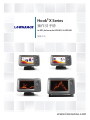 1
1
-
 2
2
-
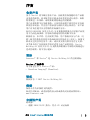 3
3
-
 4
4
-
 5
5
-
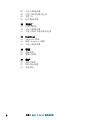 6
6
-
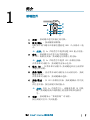 7
7
-
 8
8
-
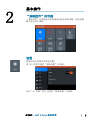 9
9
-
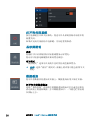 10
10
-
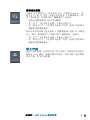 11
11
-
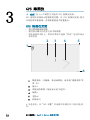 12
12
-
 13
13
-
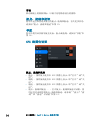 14
14
-
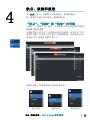 15
15
-
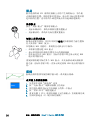 16
16
-
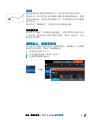 17
17
-
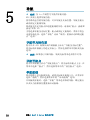 18
18
-
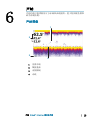 19
19
-
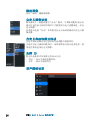 20
20
-
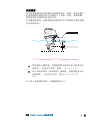 21
21
-
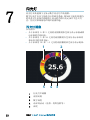 22
22
-
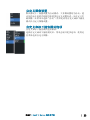 23
23
-
 24
24
-
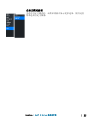 25
25
-
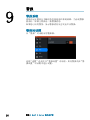 26
26
-
 27
27
-
 28
28
-
 29
29
-
 30
30
関連論文
-
Lowrance HOOK² 9/7/5 TripleShot/SplitShot 取扱説明書
-
Lowrance HOOK Reveal X Series 取扱説明書
-
Lowrance HOOK Reveal Series 取扱説明書
-
Lowrance FishHunter 取扱説明書
-
Lowrance Elite Ti² 取扱説明書
-
Lowrance Elite Ti² インストールガイド
-
Lowrance Elite Ti 取扱説明書
-
Lowrance HDS Carbon インストールガイド
-
Lowrance Ghost Trolling Motor 取扱説明書
-
Lowrance Elite Ti インストールガイド